windows 快捷键和dos命令练习题
Windows操作系统部分试题
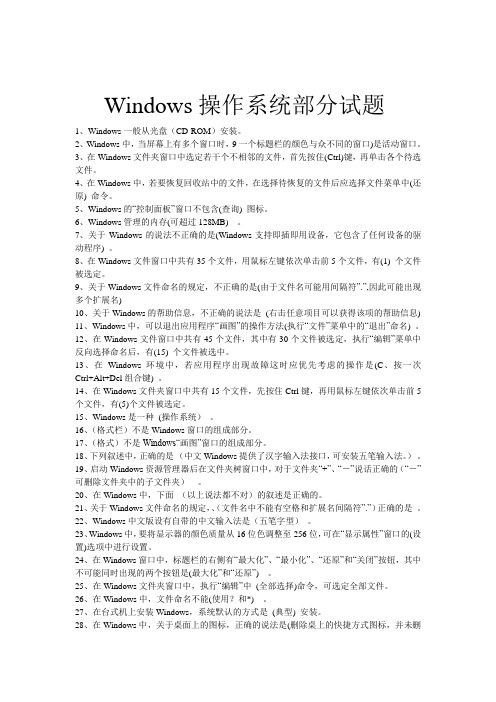
Windows操作系统部分试题1、Windows一般从光盘(CD-ROM)安装。
2、Windows中,当屏幕上有多个窗口时,9一个标题栏的颜色与众不同的窗口)是活动窗口。
3、在Windows文件夹窗口中选定若干个不相邻的文件,首先按住(Ctrl)键,再单击各个待选文件。
4、在Windows中,若要恢复回收站中的文件,在选择待恢复的文件后应选择文件菜单中(还原) 命令。
5、Windows的“控制面板”窗口不包含(查询) 图标。
6、Windows管理的内存(可超过128MB) 。
7、关于Windows的说法不正确的是(Windows支持即插即用设备,它包含了任何设备的驱动程序) 。
8、在Windows文件窗口中共有35个文件,用鼠标左键依次单击前5个文件,有(1) 个文件被选定。
9、关于Windows文件命名的规定,不正确的是(由于文件名可能用间隔符”.”,因此可能出现多个扩展名)10、关于Windows的帮助信息,不正确的说法是(右击任意项目可以获得该项的帮助信息)11、Windows中,可以退出应用程序“画图”的操作方法(执行“文件”菜单中的“退出”命名) 。
12、在Windows文件窗口中共有45个文件,其中有30个文件被选定,执行“编辑”菜单中反向选择命名后,有(15) 个文件被选中。
13、在Windows环境中,若应用程序出现故障这时应优先考虑的操作是(C、按一次Ctrl+Alt+Del组合键) 。
14、在Windows文件夹窗口中共有15个文件,先按住Ctrl键,再用鼠标左键依次单击前5个文件,有(5)个文件被选定。
15、Windows是一种(操作系统)。
16、(格式栏)不是Windows窗口的组成部分。
17、(格式)不是Windows“画图”窗口的组成部分。
18、下列叙述中,正确的是(中文Windows提供了汉字输入法接口,可安装五笔输入法。
)。
19、启动Windows资源管理器后在文件夹树窗口中,对于文件夹“+”、“-”说话正确的(“-”可删除文件夹中的子文件夹)。
DOS基本操作练习题
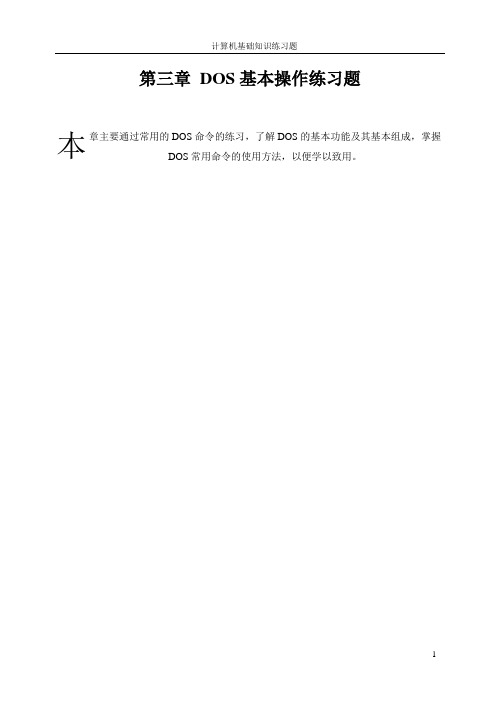
第三章DOS基本操作练习题本章主要通过常用的DOS命令的练习,了解DOS的基本功能及其基本组成,掌握DOS常用命令的使用方法,以便学以致用。
练习一练习DOS上的对目录操作的命令一、练习目的1、掌握在DOS操作环境中对目录操作2、使用的DOS命令是DIR、MD、CD、RD二、练习内容1.分别用DIR、DIR/W、DIR/P命令查看C盘根目录下的文件名与目录名。
2.依次键入下列命令,观察屏幕显示格式:DIR C: \*.*DIR C:\*.BATDIR C:\*.COMDIR C:\DOS\F*.*DIR C:\WINDOWS\W??.*DIR C:\*.3.①在C盘上建立如右图所示的目录结构;②键入DIR C:\ 命令,观察屏幕显示;③键入DIR C:\EP 命令,观察\EP子目录;4.①删除以上二级EP1和EP2子目录,并用DIR命令观察EP子目录②删除以上一级EP、CP和RP子目录,并用DIR 命令观察根目录5.①重复第2题②在CP子目录下建立CP1子目录,再在CP1子目录下建立CP12子目录③观察各个目录下的情况④逐个删除以上各子目录6.在C盘根目录下建立TP、TT、PC子目录,再在PC子目录下建立PC1和PC2子目录7.①用CD命令查看当前目录②改变当前目录为TT子目录③改变当前目录为PC子目录,再改变为PC1子目录④从PC1子目录返回根目录练习二练习对文件操作命令一、练习目的1、掌握在DOS操作环境中文件命令2、使用的DOS命令是COPY、DEL、REN、TYPE二、练习内容1.①把C盘WINDOWS\system32\子目录下的*.inf 文件复制到C盘的PCPC1子目录中;②把C盘WINDOWS\子目录下的*.ini 文件复制到C盘的PC2子目录中;③观察PC1子目录和PC2子目录中的内容;④把C盘PC1子目录中的*. inf文件复制到PC2子目录中,并查看结果;⑤把PC2子目录中*.ini文件复制到TP子目录中。
电脑操作基本试题及答案
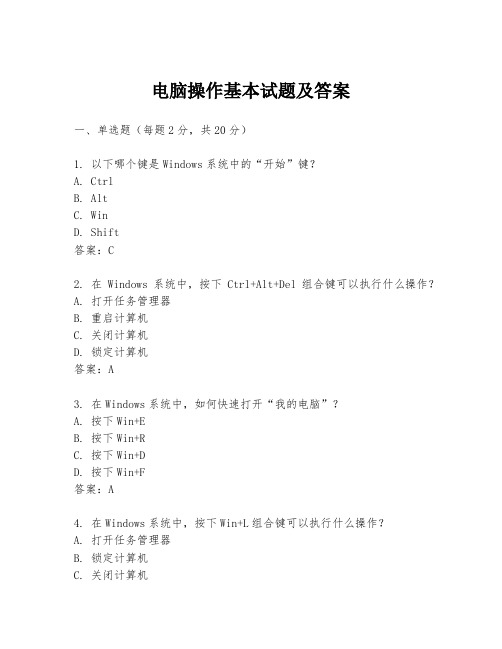
电脑操作基本试题及答案一、单选题(每题2分,共20分)1. 以下哪个键是Windows系统中的“开始”键?A. CtrlB. AltC. WinD. Shift答案:C2. 在Windows系统中,按下Ctrl+Alt+Del组合键可以执行什么操作?A. 打开任务管理器B. 重启计算机C. 关闭计算机D. 锁定计算机答案:A3. 在Windows系统中,如何快速打开“我的电脑”?A. 按下Win+EB. 按下Win+RC. 按下Win+DD. 按下Win+F答案:A4. 在Windows系统中,按下Win+L组合键可以执行什么操作?A. 打开任务管理器B. 锁定计算机C. 关闭计算机D. 重启计算机答案:B5. 在Windows系统中,如何快速打开“运行”对话框?A. 按下Win+RB. 按下Win+EC. 按下Win+DD. 按下Win+F答案:A6. 在Windows系统中,按下Alt+Tab组合键可以执行什么操作?A. 切换应用程序B. 打开任务管理器C. 锁定计算机D. 重启计算机答案:A7. 在Windows系统中,按下Ctrl+Z组合键可以执行什么操作?A. 撤销上一个操作B. 打开任务管理器C. 关闭计算机D. 重启计算机答案:A8. 在Windows系统中,按下Ctrl+S组合键可以执行什么操作?A. 保存当前工作B. 打开任务管理器C. 关闭计算机D. 重启计算机答案:A9. 在Windows系统中,按下Ctrl+C组合键可以执行什么操作?A. 复制选中的内容B. 打开任务管理器C. 关闭计算机D. 重启计算机答案:A10. 在Windows系统中,按下Ctrl+V组合键可以执行什么操作?A. 粘贴复制的内容B. 打开任务管理器C. 关闭计算机D. 重启计算机答案:A二、多选题(每题3分,共15分)1. 在Windows系统中,以下哪些操作可以关闭当前打开的应用程序窗口?A. 点击窗口右上角的关闭按钮B. 按下Alt+F4C. 按下Ctrl+WD. 按下Win+F4答案:A, B2. 在Windows系统中,以下哪些操作可以实现快速搜索?A. 按下Win+SB. 按下Win+FC. 按下Win+ED. 按下Win+D答案:A, B3. 在Windows系统中,以下哪些操作可以打开“控制面板”?A. 按下Win+R,输入control并回车B. 按下Win+E,导航到控制面板C. 按下Win+X,选择控制面板D. 按下Win+D,然后点击控制面板答案:A, B, C4. 在Windows系统中,以下哪些操作可以创建新的文件夹?A. 在文件资源管理器中右键点击空白处,选择“新建”>“文件夹”B. 按下Win+R,输入cmd并回车,在命令提示符中输入md 新文件夹C. 在文件资源管理器地址栏输入“新建文件夹”并回车D. 在文件资源管理器中双击空白处,然后输入文件夹名称答案:A, B5. 在Windows系统中,以下哪些操作可以打开“系统属性”?A. 按下Win+R,输入sysdm.cpl并回车B. 按下Win+R,输入systempropertiesperformance并回车C. 右键点击“此电脑”,选择“属性”D. 右键点击“此电脑”,选择“管理”>“系统信息”答案:A, C三、判断题(每题2分,共10分)1. 在Windows系统中,按下Ctrl+Shift+Esc可以直接打开任务管理器。
Windows操作考试试题

Windows操作考试试题简介Windows操作系统是最常用的操作系统之一,广泛应用于个人电脑和企业环境中。
在使用Windows操作系统时,熟练掌握各种操作技巧是至关重要的。
为了帮助大家更好地理解和应用Windows操作系统,本文将提供一些Windows操作考试试题,供大家练习和考察自己的操作技能。
试题1.如何打开任务管理器?在Windows操作系统中,可以通过以下几种方式打开任务管理器:–使用快捷键组合Ctrl + Shift + Esc打开任务管理器。
–使用快捷键Ctrl + Alt + Delete后选择任务管理器打开。
–右键点击任务栏,选择“任务管理器”打开。
2.如何在Windows资源管理器中显示文件的扩展名?在Windows资源管理器中,默认情况下是不显示文件的扩展名的。
要显示文件的扩展名,可以按照以下步骤操作:–打开Windows资源管理器。
–点击菜单栏上的“查看”选项卡。
–在“查看”选项卡的“显示/隐藏”组中,勾选“文件扩展名”复选框。
3.如何创建一个文件夹?在Windows操作系统中,可以通过以下几种方式创建一个文件夹:–右键点击桌面或者任意文件夹的空白区域,选择“新建文件夹”创建一个新的文件夹。
–在Windows资源管理器中,点击菜单栏上的“文件”选项,选择“新建文件夹”创建一个新的文件夹。
–使用快捷键Ctrl + Shift + N快速创建一个新的文件夹。
4.如何将文件从一个文件夹移动到另一个文件夹?在Windows操作系统中,可以通过以下几种方式将文件从一个文件夹移动到另一个文件夹:–在Windows资源管理器中,选中要移动的文件,然后拖动到目标文件夹中。
–右键点击要移动的文件,选择“剪切”,然后右键点击目标文件夹,选择“粘贴”进行移动。
–使用快捷键组合Ctrl + X将文件剪切,然后使用快捷键组合Ctrl + V粘贴到目标文件夹中。
5.如何删除一个文件或文件夹?在Windows操作系统中,可以通过以下几种方式删除一个文件或文件夹:–右键点击要删除的文件或文件夹,选择“删除”进行删除。
中文WINDOWS98综合模拟练习试
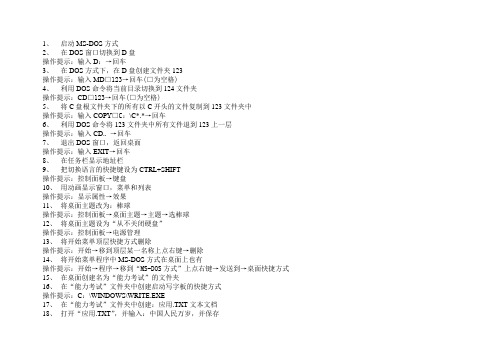
1、启动MS-DOS方式2、在DOS窗口切换到D盘操作提示:输入D:→回车3、在DOS方式下,在D盘创建文件夹123操作提示:输入MD□123→回车(□为空格)4、利用DOS命令将当前目录切换到124文件夹操作提示:CD□123→回车(□为空格)5、将C盘根文件夹下的所有以C开头的文件复制到123文件夹中操作提示:输入COPY□C:\C*.*→回车6、利用DOS命令将123文件夹中所有文件退到123上一层操作提示:输入CD..→回车7、退出DOS窗口,返回桌面操作提示:输入EXIT→回车8、在任务栏显示地址栏9、把切换语言的快捷键设为CTRL+SHIFT操作提示:控制面板→键盘10、用动画显示窗口,菜单和列表操作提示:显示属性→效果11、将桌面主题改为:棒球操作提示:控制面板→桌面主题→主题→选棒球12、将桌面主题设为“从不关闭硬盘”操作提示:控制面板→电源管理13、将开始菜单顶层快捷方式删除操作提示:开始→移到顶层某一名称上点右键→删除14、将开始菜单程序中MS-DOS方式在桌面上也有操作提示:开始→程序→移到“MS-DOS方式”上点右键→发送到→桌面快捷方式15、在桌面创建名为“能力考试”的文件夹16、在“能力考试”文件夹中创建启动写字板的快捷方式操作提示:C:\WINDOWS\WRITE.EXE17、在“能力考试”文件夹中创建:应用.TXT文本文档18、打开“应用.TXT”,并输入:中国人民万岁,并保存19、将桌面上的“能力考试”文件复制到A盘操作提示:在图标上点右键→发送到→3.5寸盘A:20、将桌面上的“能力考试”文件设为共享,只读密码为12321、删除“郑码输入法”操作提示:控制面板→输入法→郑码→删除→确定22、在D盘创建文件夹ABC23、通过“我的电脑”窗口,从C盘查找以C开头的文本文档24、将上述找到的所有文件复制到D:\ABC文件夹中25、将D:\ABC中图标按名称排列26、将D:\ABC中第1个文件改名为:练习.TXT27、将D:\ABC中第2、4文件移动到D:\28、将D:\ABC K TX 3、5文件删到回收站29、将D:\ABC中删到回收站中的文件还有30、将文档菜单中文件列表清除操作提示:开始→设置→任务栏和开始菜单→开始菜单程序31、将桌面还原为:WINDOWS98默认操作提示:控制面板→桌面主题→主题:选WINDOWS98默认32、添加打印机,型号为EPSON-LQ1900K,名称默认不打印测试页33、清空回收站34、将桌面图标按名称排列35、启动INTERNET EXPLORER36、输入法切换为中文操作提示:牟CTRL+SPACE37、将任务栏上工具栏隐藏38、在任务栏显示时钟39、利用键盘组合键关机操作提示:AL T+F4。
windows操作系统练习题及答案
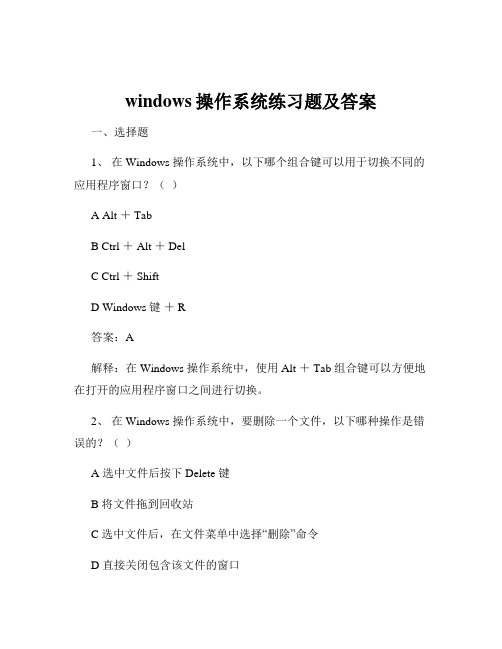
windows操作系统练习题及答案一、选择题1、在 Windows 操作系统中,以下哪个组合键可以用于切换不同的应用程序窗口?()A Alt + TabB Ctrl + Alt + DelC Ctrl + ShiftD Windows 键+ R答案:A解释:在 Windows 操作系统中,使用 Alt + Tab 组合键可以方便地在打开的应用程序窗口之间进行切换。
2、在 Windows 操作系统中,要删除一个文件,以下哪种操作是错误的?()A 选中文件后按下 Delete 键B 将文件拖到回收站C 选中文件后,在文件菜单中选择“删除”命令D 直接关闭包含该文件的窗口答案:D解释:直接关闭包含文件的窗口并不能删除文件。
而通过按下Delete 键、将文件拖到回收站或者在文件菜单中选择“删除”命令,都可以将文件放入回收站。
3、 Windows 操作系统中的“任务管理器”可以用来查看以下哪些信息?()A 运行的程序和进程B 系统性能C 网络状态D 以上都是答案:D解释:Windows 任务管理器能够提供有关运行的程序和进程、系统性能(如 CPU 使用率、内存使用情况等)以及网络状态等多种信息。
4、在 Windows 中,以下哪个不是合法的文件名?()A filetxtB my filedocC 123txtD abctxt答案:D解释:文件名中不能包含某些特殊字符,如、?、"、<、>、|等。
5、要在 Windows 中查找某个文件,以下哪种方法不正确?()A 在资源管理器中使用搜索功能B 在开始菜单中选择“搜索”命令C 在桌面上按 F3 键D 逐个打开文件夹查找答案:D解释:逐个打开文件夹查找效率低下,而前三种方法都可以利用系统提供的搜索功能更快捷地找到所需文件。
二、填空题1、 Windows 操作系统的桌面主要由(图标)、(任务栏)等组成。
2、在 Windows 中,复制文件的快捷键是( Ctrl + C ),粘贴文件的快捷键是( Ctrl + V )。
Windows7练习题及参考答案

Windows7练习题及参考答案一、选择题1、在 Windows 7 中,显示桌面的快捷键是()A Win + DB Alt + TabC Ctrl + Alt + DelD Win + R 答案:A2、在 Windows 7 中,打开“开始”菜单的快捷键是()A Ctrl + EscB Ctrl + ShiftC Ctrl + AltD Alt + Esc答案:A3、在 Windows 7 中,切换窗口的快捷键是()A Alt + TabB Ctrl + TabC Shift + TabD Alt + Esc答案:A4、在 Windows 7 中,关闭当前窗口的快捷键是()A Alt + F4B Ctrl + F4C Shift + F4D Win + F4答案:A5、在 Windows 7 中,复制文件的快捷键是()A Ctrl + CB Ctrl + XC Ctrl + VD Ctrl + Z答案:A6、在 Windows 7 中,粘贴文件的快捷键是()A Ctrl + CB Ctrl + XC Ctrl + VD Ctrl + Z答案:C7、在 Windows 7 中,撤销上一步操作的快捷键是()A Ctrl + CB Ctrl + XC Ctrl + VD Ctrl + Z答案:D8、在 Windows 7 中,全选文件的快捷键是()A Ctrl + AB Ctrl + BC Ctrl + CD Ctrl + D答案:A9、在 Windows 7 中,查找文件的快捷键是()A F3B F4C F5D F6答案:A10、在 Windows 7 中,打开“运行”对话框的快捷键是()A Win + RB Win + EC Win + FD Win + I答案:A二、填空题1、 Windows 7 是由_____公司开发的操作系统。
答案:微软2、 Windows 7 有_____、_____、_____、_____等多个版本。
windows操作练习题

windows操作练习题Windows操作练习题Windows操作系统是目前最常用的个人电脑操作系统之一,掌握其基本操作技巧对于提高工作效率和解决问题至关重要。
下面将通过一系列练习题,帮助读者巩固和提升自己在Windows操作系统上的技能。
一、桌面与任务栏1. 如何将桌面上的图标按照自己的喜好进行排列?Windows系统默认会将桌面上的图标按照名称进行排列,但你可以将其按照自己的喜好进行排列。
只需右击桌面,选择“查看”选项,然后选择“自动排列图标”或“对齐到网格”。
2. 如何将任务栏的位置进行调整?默认情况下,任务栏位于桌面的底部,但你可以将其移动到屏幕的其他位置。
只需右击任务栏,选择“任务栏设置”,然后在“位置”选项中选择你想要的位置。
二、文件和文件夹管理1. 如何在Windows资源管理器中快速定位文件或文件夹?在资源管理器中,可以使用快捷键Ctrl+F来打开搜索框,然后输入文件或文件夹的名称进行搜索。
此外,你还可以在资源管理器的地址栏中直接输入路径来快速定位。
2. 如何创建文件夹的快捷方式?如果你经常需要访问某个文件夹,可以在桌面或其他位置创建该文件夹的快捷方式。
只需右击文件夹,选择“发送到”,然后选择“桌面(快捷方式)”即可。
三、应用程序管理1. 如何将应用程序固定到任务栏?如果你经常使用某个应用程序,可以将其固定到任务栏上方便快速启动。
只需找到该应用程序的图标,右击图标,然后选择“固定到任务栏”。
2. 如何在Windows 10中打开任务视图?任务视图是Windows 10中的一个新功能,可以帮助你管理多个打开的应用程序和虚拟桌面。
只需按下Win+Tab组合键即可打开任务视图。
四、系统设置1. 如何更改电脑的名称?电脑的名称在网络中起到标识作用,可以根据个人需求进行更改。
只需右击“此电脑”(或“我的电脑”),选择“属性”,然后点击“更改设置”按钮,在弹出的对话框中点击“更改”按钮进行修改。
- 1、下载文档前请自行甄别文档内容的完整性,平台不提供额外的编辑、内容补充、找答案等附加服务。
- 2、"仅部分预览"的文档,不可在线预览部分如存在完整性等问题,可反馈申请退款(可完整预览的文档不适用该条件!)。
- 3、如文档侵犯您的权益,请联系客服反馈,我们会尽快为您处理(人工客服工作时间:9:00-18:30)。
windows 快捷键和dos命令练习题
1、显示“我的电脑”和“windows资源管理器”中地址栏列表的快捷键。
2、显示所选项的快捷菜单的快捷键。
3、激活当前程序中的菜单条的快捷键。
4、刷新当前窗口的快捷键。
5、取消当前任务的快捷键。
6、查看对象属性的快捷键。
7、显示系统菜单的快捷键。
8、打开开始菜单的快捷键是。
9、1GB= KB 1Kb= B
1MB= b
10、显示C盘根目录所有文本文件
宽行显示C盘中所有隐藏文件
分屏显示C盘中默认目录所有只读文件
11、查看当前文件夹中所有文本文件的内容
查看C盘中01.txt和D盘中02.txt的内容
12、将C根目录下的1.txt改名为2.doc
将D盘01文件夹下的所有文本文件改名为word文件
13、将E盘01.txt复制到C盘下
将F盘23.doc复制到C盘并改名为45.txt
将C盘2.doc和3.doc合并为4.doc
14、删除D盘根目录下的所有文件。
15、同时在C盘001下建立01文件夹,在002下键02文件夹
建立如下结构的文件夹:D:\01\02\03
16、当前目录是C:\01\02\05直接回到根目录的方法是:直接转到D 盘的方法是:
17、C盘根目录下有01\02\03几个文件夹,当前目录为D盘根目录,将01\02\03同时删除的方法是。
18、将D盘快速格式化成ntfs文件系统的方法是
19、将计算机上01用户删除的命令是
20、启动系统实用配置程序的命令是。
